サードパーティ製のツールを使用せずにVista / Windows 7のデフォルトのルックアンドフィールをカスタマイズするのにかなりの時間を費やしたことがあるなら、おそらくVistaおよびWindows 7でファイルまたはフォルダの所有権を取得する方法を知っています。

VistaおよびWindows 7と同様に、最新のWindows 8 / 8.1でも編集する前にシステムファイルまたはフォルダの所有権を取得する必要があります。 つまり、Windows 8 / 8.1でファイルまたはフォルダを変更したい場合は、それを編集できるようにするために特定のファイルまたはフォルダの所有権を取得する必要があります。
Windows 8のファイルまたはフォルダの所有権を取得します。
ステップ1: Take Ownershipのzipファイルをここからダウンロードしてください。
ステップ2:デスクトップにzipファイルを解凍して、Install Take OwnershipファイルとUninstall Take Take Ownershipファイルを取得します。
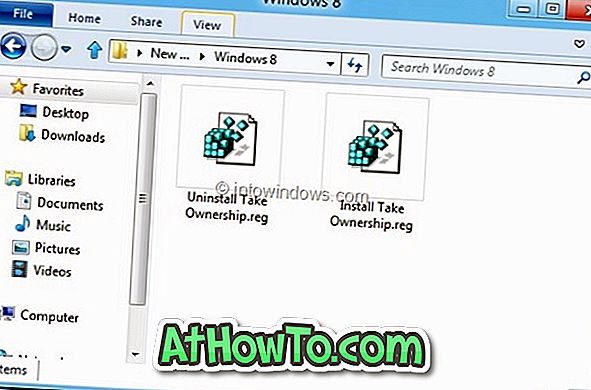
ステップ3: Install Take Ownershipファイルをダブルクリックし、プロンプトに対してYesをクリックします。 コンテキストメニューに[所有権の取得]オプションを追加しました。

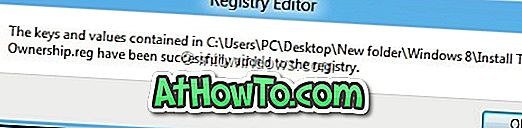
ステップ4:ファイルまたはフォルダの所有権を取得するには、ファイルまたはフォルダを右クリックしてから[所有権の取得]オプションを選択します。 これで終わりです!
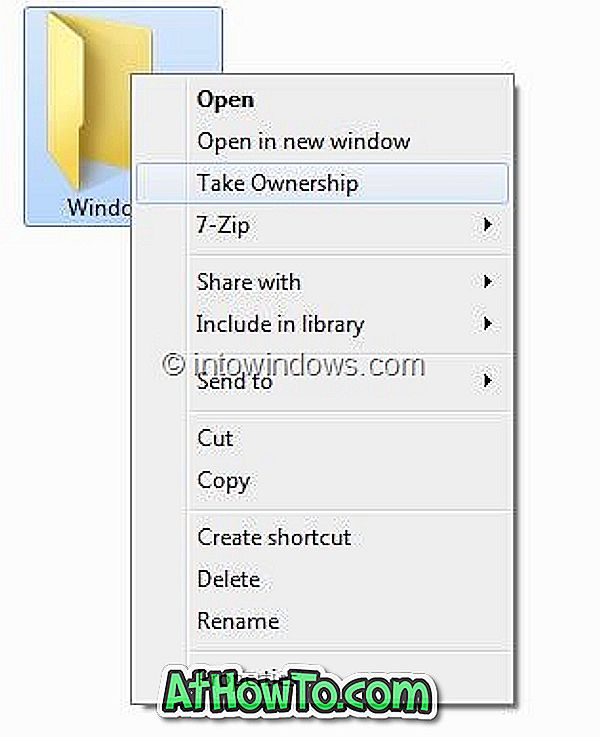
注:ダウンロードしたTake Ownership zipファイルには、アンインストールファイルも含まれています。 Uninstall Take Ownershipファイルをダブルクリックして、コンテキストメニュー(右クリックメニュー)からTake Ownershipオプションを削除するためのプロンプトに対して[はい]をクリックします。













